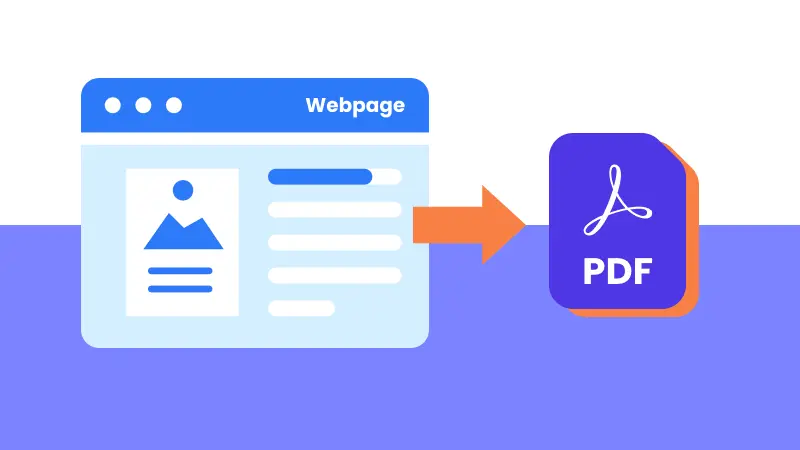
Às vezes, você encontra uma página da web que deseja guardar, mas não é permitido copiá-la ou salvá-la diretamente. Nesses casos, salvar a página como PDF é uma ótima solução. Isso permite que você acesse a página offline a qualquer momento e até mesmo edite ou destaque o conteúdo posteriormente. Neste guia, você explorará três maneiras fáceis de baixar uma página da web como PDF — usando os recursos integrados do navegador, ferramentas online e métodos baseados em código.
- Baixar Página da Web como PDF com o Recurso Integrado
- Como Baixar uma Página da Web como PDF com Ferramentas Online
- Como Baixar uma Página da Web como PDF com Código
- A Conclusão
Baixar Página da Web como PDF com o Recurso Integrado
Quando você precisa salvar uma página da web como PDF, o primeiro instinto da maioria das pessoas é usar o recurso de download integrado do navegador. É a maneira mais rápida e conveniente de fazer o trabalho. No entanto, os passos podem variar um pouco dependendo do seu sistema operacional. Vamos ver como baixar uma página da web como PDF nas duas plataformas mais comuns — Windows e macOS.
Baixar uma Página da Web como PDF no Windows
- Pressione Ctrl + P para abrir a caixa de diálogo de impressão.
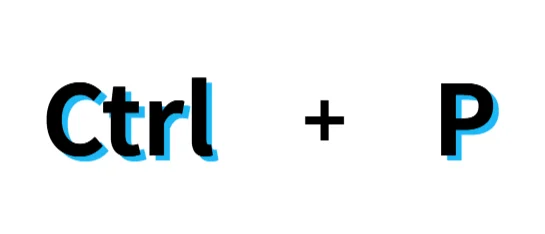
- Na lista suspensa Impressora, selecione Microsoft Print to PDF ou Salvar como PDF (o nome pode variar dependendo do seu navegador).
- Clique em Imprimir para continuar.
- Quando a caixa de diálogo de arquivo aparecer, escolha uma pasta de destino e clique em Salvar.
- Se a sua versão do Windows não incluir o Microsoft Print to PDF, você ainda pode usar a opção integrada do Chrome Salvar como PDF para baixar a página da web como PDF.
Baixar uma Página da Web como PDF no macOS
- Pressione Command + P para abrir a janela de impressão.
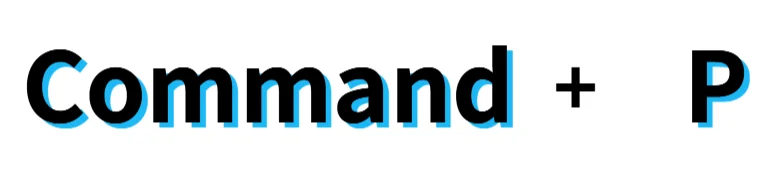
- No canto inferior esquerdo, clique no menu suspenso PDF e selecione Salvar como PDF.
- No Chrome, você também pode escolher Abrir PDF no Preview para visualizá-lo antes de salvar.
- Quando solicitado, selecione um local para salvar o arquivo e confirme.
Como Baixar uma Página da Web como PDF com Ferramentas Online
Além das teclas de atalho integradas no seu computador, você também pode usar ferramentas online para salvar uma página da web como PDF. Essas ferramentas são convenientes porque não exigem instalação, funcionam em qualquer dispositivo (computadores, laptops e celulares) e podem processar rapidamente diferentes tipos de conteúdo da web. Os passos são simples — basta pesquisar por “HTML para PDF” ou “Baixar página da web como PDF” no seu navegador. No exemplo abaixo, usaremos o iLovePDF, uma das ferramentas mais populares para esse fim.
- Acesse o site oficial do iLovePDF e encontre a ferramenta HTML para PDF.
- Clique no botão Adicionar HTML e, em seguida, insira a URL da página da web que você deseja salvar na janela pop-up. Depois de confirmar que tudo está correto, clique no botão vermelho Adicionar no canto inferior direito.
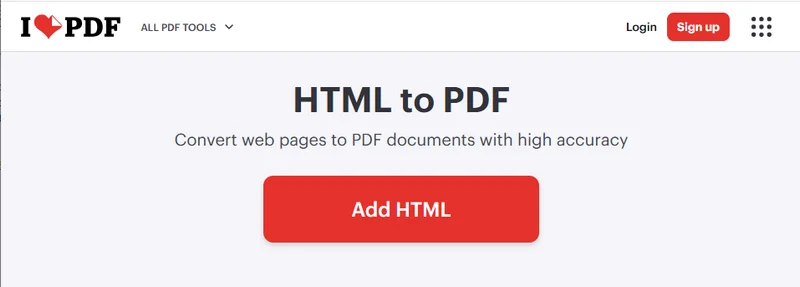
- Em seguida, ajuste as configurações no painel direito conforme necessário e clique em Converter para PDF. Assim que a conversão for concluída, você poderá baixar o arquivo PDF para o seu computador.
Como Baixar uma Página da Web como PDF com Código
Além dos dois métodos comuns mencionados acima, você também pode realizar esta tarefa usando código — uma opção mais flexível projetada para desenvolvedores. Essa abordagem oferece várias vantagens que os métodos anteriores não oferecem, como download em lote, operação totalmente offline e melhor automação para tarefas em grande escala.
Neste tutorial, usaremos o Spire.Doc for Python para demonstrar como baixar uma página da web como PDF. Como uma biblioteca Python profissional, ela permite que os desenvolvedores lidem com tudo, desde conversões simples de formato de documento até tarefas avançadas, como edição de conteúdo e criptografia.
Passos para baixar uma página da web inteira como PDF em Python:
-
Instale o Spire.Doc usando o comando
pip install spire.doc. Você também precisará instalar o requests, uma biblioteca usada para buscar o conteúdo da página da web. -
Importe os módulos necessários:
from spire.doc import *
from spire.doc.common import *
import requests
- Especifique a URL da página da web e busque o conteúdo do HTML:
# Obtenha o conteúdo HTML da página da web
url = "/Tutorials/Python/Spire.Doc-for-Python/Program-Guide/Conversion/Python-Convert-HTML-to-PDF.html"
html = requests.get(url).text
- Escreva o conteúdo HTML em um documento do Word:
# Escreva o HTML em um documento do Word
doc = Document()
section = doc.AddSection()
paragraph = section.AddParagraph()
paragraph.AppendHTML(html)
- Finalmente, salve o documento como um arquivo PDF:
# Salve o documento como PDF
doc.SaveToFile("E:/Administrator/Python1/webpage_to_pdf11.pdf", FileFormat.PDF)
Aqui está o exemplo de código completo:
from spire.doc import *
from spire.doc.common import *
import requests
# HTML Obtenha HTML da web
url = "/Tutorials/Python/Spire.Doc-for-Python/Program-Guide/Conversion/Python-Convert-HTML-to-PDF.html"
html = requests.get(url).text
# Escreva HTML no documento
doc = Document()
section = doc.AddSection()
paragraph = section.AddParagraph()
paragraph.AppendHTML(html)
# Salve o documento em um arquivo PDF
doc.SaveToFile("E:/Administrator/Python1/webpage_to_pdf11.pdf", FileFormat.PDF)
doc.Close()
Abaixo está uma pré-visualização do arquivo PDF resultante: 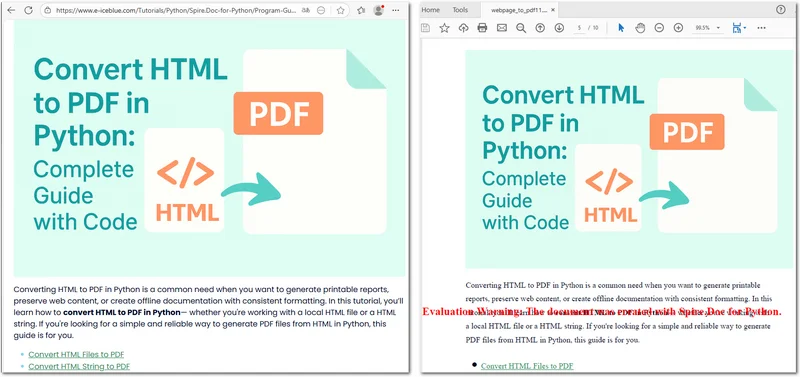
Se você salvar uma página da web no formato HTML, o Spire.Doc também pode convertê-la facilmente para PDF usando o método Document.SaveToFile().
A Conclusão
Este artigo apresentou três maneiras diferentes de baixar uma página da web como PDF. Dependendo de suas necessidades, você pode escolher o método que funciona melhor para você — seja usando recursos integrados, ferramentas online ou a biblioteca Spire.Doc Python. Se você deseja explorar recursos de PDF mais avançados, considere experimentar a licença gratuita de 30 dias do Spire.Doc para experimentar todo o seu potencial.
LEIA TAMBÉM